很多小伙伴之所以喜欢使用Trilium Notes软件,就是因为Trilium Notes中的功能十分的丰富,并且操作简单。在Trilium Notes中,直接删除的文件会保存在回收站中,方便我们随时将其恢复,不过
很多小伙伴之所以喜欢使用Trilium Notes软件,就是因为Trilium Notes中的功能十分的丰富,并且操作简单。在Trilium Notes中,直接删除的文件会保存在回收站中,方便我们随时将其恢复,不过大量的笔记文件还是会出现占用内存的情况,Trilium Notes中有自动清除内存的功能,我们还可以设置自动清除垃圾笔记的时间间隔,只需要进入Trilium Notes的选项页面,然后打开“其它”选项,就可以看到“超过X秒后清理笔记”选项并进行设置了。有的小伙伴可能不清楚具体的操作方法,接下来小编就来和大家分享一下Trilium Notes设置笔记自动清理时间的方法。

方法步骤
1、第一步,我们在电脑中找到Trilium Notes软件,点击打开该软件,然后在页面左上角点击打开该软件的图标,也就是菜单选项
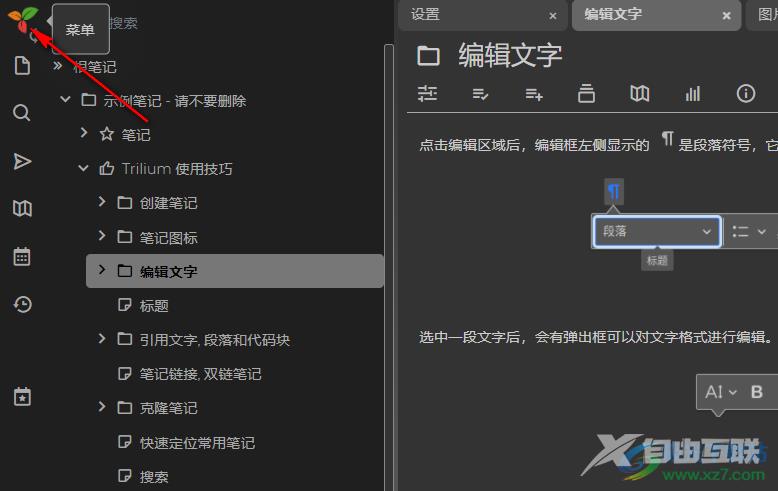
2、第二步,打开菜单选项之后,我们在列表中找到“选项”,点击选择该选项
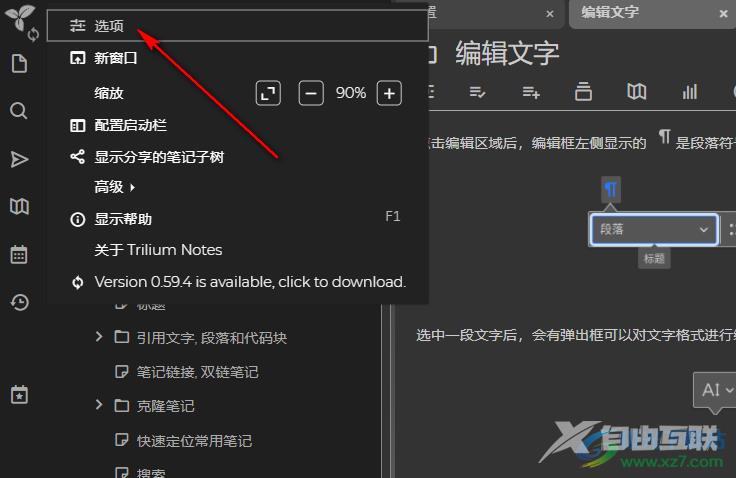
3、第三步,打开“选项”之后,我们在选项页面的左侧列表中点击“其它”选项
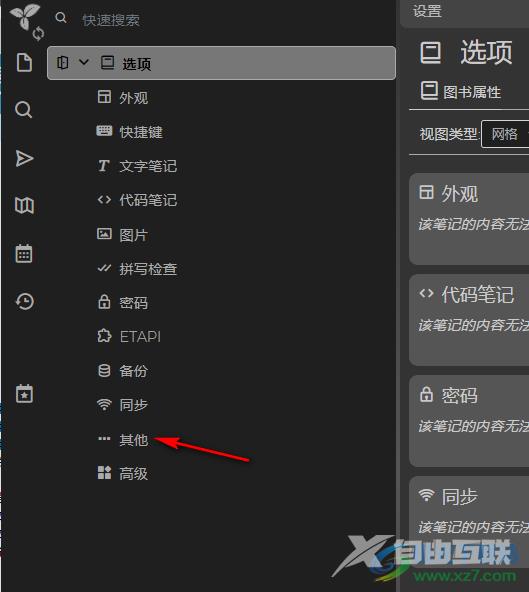
4、第四步,在“其它”页面中,我们找到“超过X秒后清理笔记”选项,在该选项下的框内输入自己需要的时长即可,这里需要注意的是时间的单位是“秒”
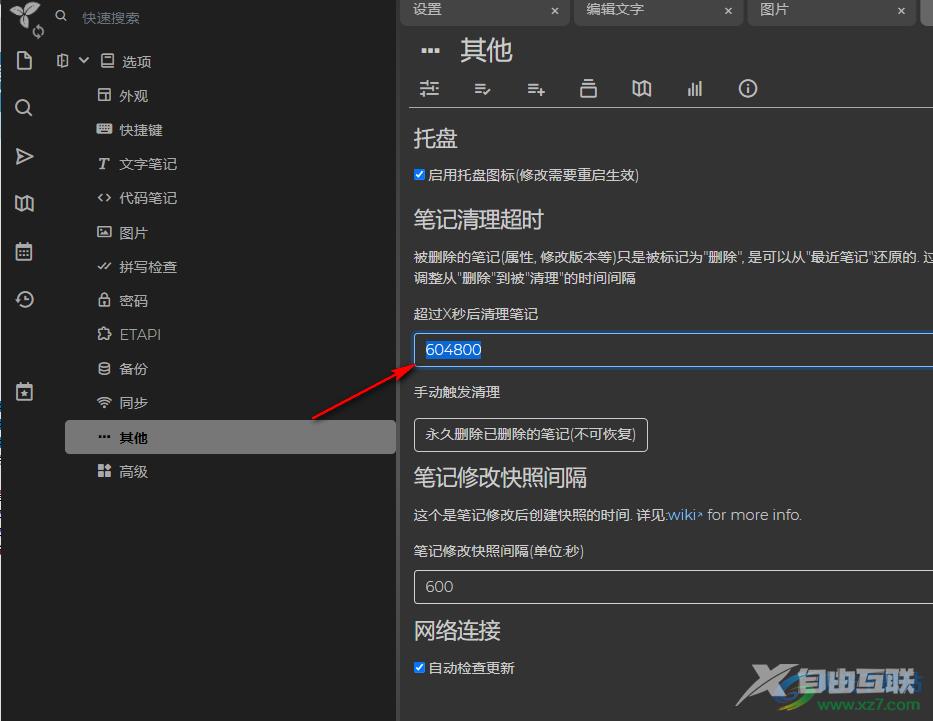
5、第五步,在该页面中,我们还可以手动清理已经被删除的笔记,以及设置笔记自动保存的时间间隔
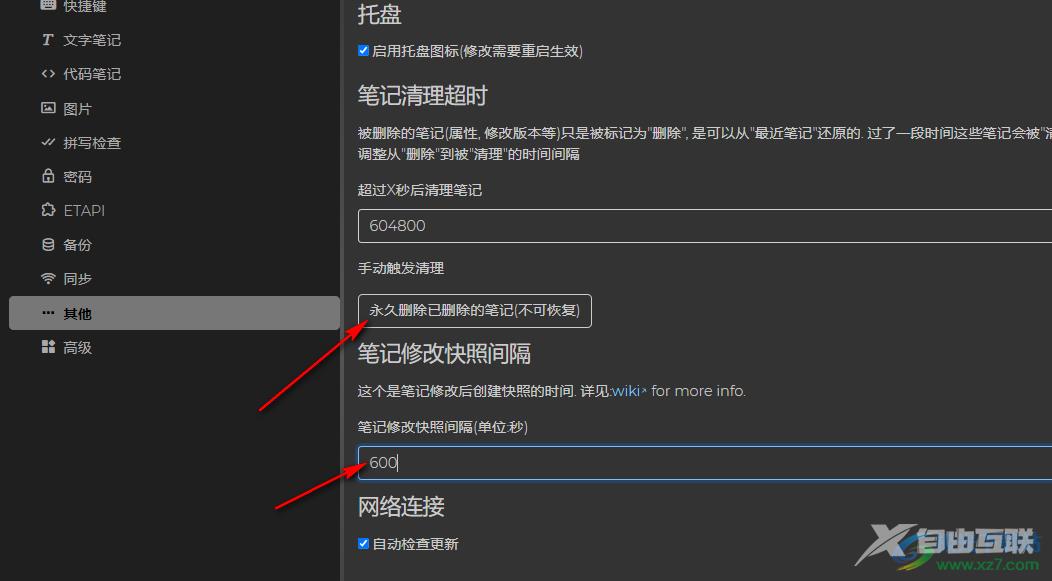
以上就是小编整理总结出的关于Trilium Notes设置笔记自动清理时间的方法,我们进入Trilium Notes的选项页面,然后在该页面中点击打开“其它”选项,接着在其它页面中找到“超过X秒后清理笔记”选项,完成该选项下时间的设置即可,感兴趣的小伙伴快去试试吧。
